- ฐานความรู้
- การตลาด
- SMS
- วิเคราะห์ประสิทธิภาพ SMS
วิเคราะห์ประสิทธิภาพ SMS
อัปเดตล่าสุด: 6 ตุลาคม 2025
สามารถใช้ได้กับการสมัครใช้บริการใดๆ ต่อไปนี้ ยกเว้นที่ระบุไว้:
- ส่วนเสริม SMS การตลาด
-
การตลาด Hub Professional, Enterprise
เมื่อคุณเริ่มส่งข้อความ SMS แล้วคุณสามารถวิเคราะห์เมตริกการมีส่วนร่วมเช่นการคลิกข้อความรวมถึงข้อผิดพลาดที่เกิดขึ้น
วิเคราะห์ประสิทธิภาพของข้อความแต่ละข้อความ
คุณสามารถวิเคราะห์ประสิทธิภาพโดยรวมของข้อความ SMS แต่ละรายการรวมถึงตรวจสอบสถานะการจัดส่งของข้อความนั้นสำหรับผู้รับแต่ละรายได้
วิเคราะห์ประสิทธิภาพ
- ในบัญชี HubSpot ของคุณ ไปที่ การตลาด > SMS
- ที่ด้านบนของตารางให้กรองข้อความ SMS ของคุณ:
- หากต้องการกรองตามแคม เปญที่เกี่ยวข้องให้คลิกเมนูแบบเลื่อนลงของแคมเปญและเลือก แคมเปญ
- หากต้องการกรองข้อความ SMS ที่ส่งด้วยวิธีเฉพาะให้คลิกเมนูดร็อปดาวน์วิธีการส่งแล้วเลือกโซนอัตโนมัติ ปกติหรือโซนเวลา ข้อความอัตโนมัติคือข้อความที่ส่งโดยเวิร์กโฟลว์
- หากต้องการสร้างตัวกรองง่ายๆให้คลิกเพิ่มเติมจากนั้นเลือกคุณสมบัติ SMS จากนั้นคลิกเมนูแบบเลื่อนลงของที่พักแล้วเลือกค่า
- หากต้องการสร้างตัวกรองที่ซับซ้อนมากขึ้นให้คลิกตัวกรองขั้นสูง ในแผงด้านขวาให้ตั้งค่าเกณฑ์ตัวกรองของคุณ ที่ด้านบนของหน้าให้เพิ่มตัวกรอง:
- คลิกที่ชื่อของข้อความที่ส่ง
- อัตราการจัดส่ง: เปอร์เซ็นต์ของข้อความ SMS ที่ส่งถึงผู้รับ สามารถส่งข้อความได้แต่ไม่สามารถส่งได้ด้วยเหตุผลหลายประการรวมถึงปัญหาของผู้ให้บริการ SMS และหมายเลขติดต่อผู้รับที่ไม่ถูกต้อง
- อัตราการคลิก: เปอร์เซ็นต์ของข้อความ SMS ที่ส่งทำให้เกิดการคลิก
- ช่องทางการจัดส่งและการมีส่วนร่วม: รายงานการเดินทางของลูกค้าของช่องทางสำหรับข้อความ SMS เหล่านี้เปรียบเทียบจำนวนข้อความที่ส่งส่งและคลิก
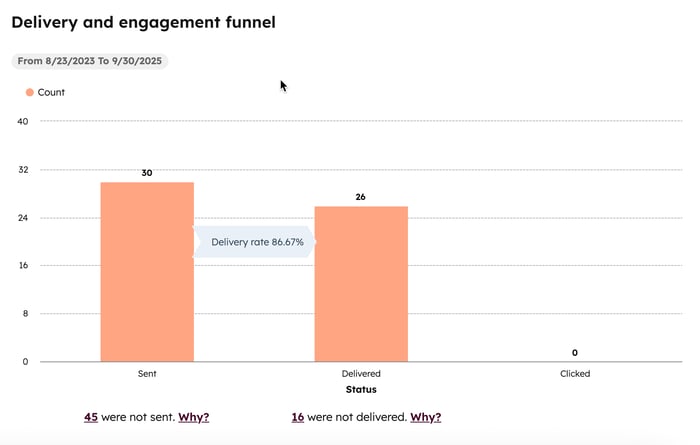
- แผนภูมิเปรียบเทียบอนุกรมเวลา: การเปรียบเทียบตัวชี้วัดสองตัวเมื่อเวลาผ่านไปเช่นการคลิกทั้งหมดและการคลิกที่ไม่ซ้ำกัน ใช้เมนูแบบเลื่อนลงที่ด้านบนของแผนภูมิเพื่อเลือกตัวชี้วัดที่จะเปรียบเทียบลักษณะที่ปรากฏของแผนภูมิและความถี่ในการวัด
- การส่งรายงานล้มเหลว: จำนวนผู้ติดต่อที่ไม่สามารถส่งข้อความ SMS นี้ได้ เหตุผลได้แก่หมายเลขไม่ถูกต้องเครือข่ายล้มเหลวและผู้รับเลือกไม่เข้าร่วม
- รายงานการจัดส่งล้มเหลว: จำนวนผู้ติดต่อที่ไม่ได้ส่งข้อความ SMS นี้ เหตุผลรวมถึงผู้รับไม่พร้อมใช้งานและไม่มีหมายเลขโทรศัพท์
วิเคราะห์ผู้รับ
- ในบัญชี HubSpot ของคุณ ไปที่ การตลาด > SMS
- ที่ด้านบนของตารางให้กรองข้อความ SMS ของคุณ:
- หากต้องการกรองตามแคม เปญที่เกี่ยวข้องให้คลิกเมนูแบบเลื่อนลงของแคมเปญและเลือก แคมเปญ
- หากต้องการกรองข้อความ SMS ที่ส่งด้วยวิธีเฉพาะให้คลิกเมนูดร็อปดาวน์วิธีการส่งแล้วเลือกโซนอัตโนมัติ ปกติหรือโซนเวลา ข้อความอัตโนมัติคือข้อความที่ส่งโดยเวิร์กโฟลว์
- หากต้องการสร้างตัวกรองง่ายๆให้คลิกเพิ่มเติมจากนั้นเลือกคุณสมบัติ SMS จากนั้นคลิกเมนูแบบเลื่อนลงของที่พักแล้วเลือกค่า
- หากต้องการสร้างตัวกรองที่ซับซ้อนมากขึ้นให้คลิกตัวกรองขั้นสูง ในแผงด้านขวาให้ตั้งค่าเกณฑ์ตัวกรองของคุณ ที่ด้านบนของหน้าให้เพิ่มตัวกรอง:
- คลิกที่ชื่อของข้อความที่ส่ง
- คลิกแท็บผู้รับ
- คลิกที่หมวดหมู่เพื่อดูผู้ติดต่อทั้งหมดที่มีคุณสมบัติตรงตามข้อกำหนดสำหรับหมวดหมู่นั้น มีหมวดหมู่ต่อไปนี้:
-
- ส่งแล้ว
- ไม่ได้ส่ง
- ไม่ได้จัดส่ง
- ยอดรวมที่จัดส่ง
- จำนวนคลิกทั้งหมด
โปรดทราบ: ผู้ติดต่ออาจปรากฏในหลายหมวดหมู่หากมีคุณสมบัติตรงตามข้อกำหนดหลายชุด ตัวอย่างเช่นหากมีการส่งข้อความแต่ไม่ได้ส่งไปยังผู้ติดต่อที่เฉพาะเจาะจงพวกเขาจะอยู่ในทั้งหมวดหมู่ที่ส่งและไม่ได้ส่ง
- คลิกที่ไอคอนขยาย rightถัดจากชื่อผู้ติดต่อเพื่อดูกิจกรรมทั้งหมดสำหรับผู้ติดต่อนั้น สำหรับกิจกรรมที่ไม่ได้ส่งและไม่ได้ส่งจะมีการให้เหตุผลหากมี

วิเคราะห์ประสิทธิภาพข้อความโดยรวม
คุณสามารถดูประสิทธิภาพของข้อความ SMS ทั้งหมดของคุณเมื่อเวลาผ่าน ไปในแท็บวิเคราะห์
- ในบัญชี HubSpot ของคุณ ไปที่ การตลาด > SMS
- คลิกแท็บ วิเคราะห์
- ที่ด้านบนของตารางให้กรองข้อมูล SMS ของคุณ:
-
- หากต้องการตั้งค่าช่วงวันที่หมุนเวียนให้คลิกตัวเลือกวันที่แรกแล้วเลือกช่วงเช่น 30 วันล่าสุดหรือปีนี้
- หากต้องการกำหนดช่วงวันที่เฉพาะให้คลิกตัวเลือกวันที่แรกแล้วเลือกวันที่เริ่มต้นจากนั้นคลิกตัวเลือกวันที่ที่สองแล้วเลือกวันที่สิ้นสุด
-
- หากต้องการกรองตามแคมเปญที่เกี่ยวข้องให้คลิก เมนูแบบเลื่อนลงของแคมเปญและเลือก แคมเปญ
- หากต้องการกรองข้อความ SMS ที่ส่งด้วยวิธีเฉพาะให้คลิกเมนูแบบเลื่อนลงประเภท SMS แล้วเลือกโซนอัตโนมัติ ปกติหรือโซนเวลา ข้อความอัตโนมัติคือข้อความที่ส่งโดยเวิร์กโฟลว์
- หากต้องการเปลี่ยนตัวกรองที่ใช้ในรายงานเฉพาะให้คลิกไอคอนตัว filterที่ด้านบนขวาของรายงาน
- หากต้องการใช้ Breeze Assistant เพื่อสร้างข้อมูลเชิงลึกให้breezeSingleStarลิกไอคอน breezeSingleStar Breeze Assistant ที่ด้านบนขวาของรายงาน ดูข้อมูลเพิ่มเติมเกี่ยวกับการทำงานกับ Breeze Assistant
- วิธีบันทึกรายงานประสิทธิภาพ SMS เฉพาะ:
- ที่ด้านบนขวาของรายงานให้คลิกไอverticalMenuเมนูแนวตั้งเมนูแล้วเลือกบันทึกรายงาน
- ในแผงด้านขวาให้ป้อนชื่อและคำอธิบายสำหรับรายงาน
- เลือกว่าคุณจะเพิ่มรายงานลงในแดชบอร์ดใหม่หรือที่มีอยู่หรือบันทึกโดยไม่ต้องเพิ่มลงในแดชบอร์ดจากนั้นคลิกถัดไป
- เลือกตัวเลือกการเข้าถึงสำหรับรายงานนี้จากนั้นคลิก บันทึก

- หากต้องการรีเฟรชข้อมูลของรายงานให้คลิverticalMenuไอคอนเมนูแนวตั้งที่ด้านบนขวาของรายงานแล้วเลือกรีเฟรช
- ในการส่งออกข้อมูลที่ใช้ในการสร้างรายงาน:
- ที่ด้านบนขวาของรายงานให้คลิกไอคอนเมนูแนว verticalMenuเมนูแล้วเลือกส่งออกข้อมูลที่ยังไม่ได้สรุป
- ในกล่องโต้ตอบให้ป้อนชื่อสำหรับการส่งออก
- คลิกเมนูแบบเลื่อนลงรูปแบบไฟล์แล้วเลือก CSV, XLS หรือ XLSX
- คลิกส่งออก
- เมื่อการส่งออกเสร็จสิ้นการประมวลผลให้คลิกไอคอนการnotificationเตือนในแถบนำทางด้านบนจากนั้นคลิกการแจ้งเตือนการส่งออกเพื่อดาวน์โหลดการส่งออก
ในแท็บวิเคราะห์ คุณสามารถตรวจสอบข้อมูลต่อไปนี้ในช่วงวันที่ที่ระบุได้:
- ภาพรวม: ภาพรวมของข้อความ SMS ทั้งหมดที่ส่งส่งคลิกและไม่ได้ส่งรวมถึงจำนวนผู้ติดต่อที่เลือกไม่รับ
- ช่องทางการจัดส่งและการมีส่วนร่วม: รายงานการเดินทางของลูกค้าของช่องทางสำหรับข้อความ SMS ทั้งหมดเปรียบเทียบจำนวนข้อความที่ส่งส่งและคลิก
- ความล้มเหลว: ภาพรวมของจำนวนข้อความ SMS ที่ไม่ได้ส่งหรือการส่งล้มเหลว
- แผนภูมิเปรียบเทียบอนุกรมเวลา: การเปรียบเทียบตัวชี้วัดสองตัวเมื่อเวลาผ่านไปเช่นการคลิกทั้งหมดและการคลิกที่ไม่ซ้ำกัน ใช้เมนูแบบเลื่อนลงที่ด้านบนของแผนภูมิเพื่อเลือกตัวชี้วัดที่จะเปรียบเทียบลักษณะที่ปรากฏของแผนภูมิและความถี่ในการวัด
- เลือกไม่รับเมื่อเวลาผ่านไป: จำนวนผู้ติดต่อที่เลือกไม่รับการสื่อสารทาง SMS เมื่อเวลาผ่านไป
โปรดทราบ: การเลือกไม่รับไม่สามารถนำมาประกอบกับข้อความ SMS ที่ระบุได้ดังนั้นการเพิ่มตัวกรองเช่นแคมเปญจะไม่แสดงข้อมูลการเลือกไม่รับ
- การส่งรายงานล้มเหลว: จำนวนผู้ติดต่อที่ไม่สามารถส่งข้อความ SMS ด้วยเหตุผลเฉพาะเมื่อเวลาผ่านไป เหตุผลได้แก่หมายเลขไม่ถูกต้องเครือข่ายล้มเหลวและผู้รับเลือกไม่เข้าร่วม
- รายงานการจัดส่งล้มเหลว: จำนวนผู้ติดต่อที่ไม่ได้ส่งข้อความ SMS ด้วยเหตุผลเฉพาะเมื่อเวลาผ่านไป เหตุผลรวมถึงผู้รับไม่พร้อมใช้งานและไม่มีหมายเลขโทรศัพท์